手動校準列印頭
自動校準後,如果列印結果仍不理想,例如平行線列印不平行時,請嘗試手動校準列印頭。
 注釋
注釋
- 關於自動列印頭校準的詳細資訊,請參見校準列印頭。
所需物品:兩張A4或Letter大小的一般紙張
-
確保本機電源已開啟。
-
滑動主頁螢幕,然後點選
 設定(Setup)。
設定(Setup)。將顯示設定功能表螢幕。
-
點選
 維護(Maintenance)。
維護(Maintenance)。顯示維護(Maintenance)螢幕。
-
點選手動列印頭校準(Manual head alignment)。
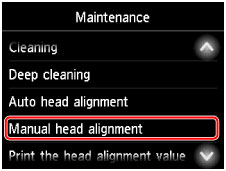
將顯示確認螢幕。
 注釋
注釋- 要列印並檢查當前列印頭位置校準值,請選擇列印列印頭校準數值(Print the head alignment value)。
-
在紙匣 1中載入兩張A4或Letter大小的一般紙張。
 重要事項
重要事項- 執行維護(Maintenance)螢幕中的任何操作期間,都不會顯示註冊頁面大小和媒體類型的螢幕。 因此,即使載入除A4或Letter大小以外的紙張,也將會執行列印。
- 無法從紙匣 2執行手動列印頭校準。 在紙匣 1中載入紙張。
-
拉出出紙托盤擴展架,然後開啟出紙支架。
-
點選是(Yes)。
將列印列印頭校準圖案。
-
顯示「圖案是否正確列印?(Did the patterns print correctly?)」後,確認圖案已正確列印,如果已正確列印,請點選是(Yes)。
-
檢查訊息並點選下一步(Next)。
將顯示列印頭位置校準值的輸入螢幕。
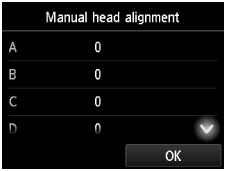
-
檢查第一組圖案,然後點選A。 在A欄中尋找豎直條紋最不顯著的圖案,然後點選該圖案的編號。
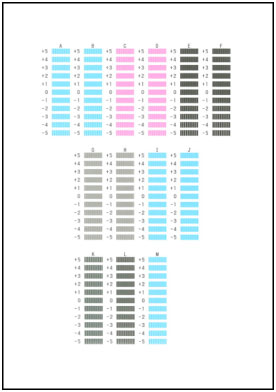
 注釋
注釋-
如果所有圖案看起來都不一樣,請選擇豎直條紋最不顯著的圖案。

A: 細微的豎直條紋
B: 豎直條紋顯著
-
-
重複以上步驟,直至完成在B欄至M欄中輸入圖案編號,然後點選OK。
-
檢查訊息,然後點選OK。
將列印第二組圖案。
-
檢查第二組圖案,然後點選N。 在N欄中尋找水平條紋最不顯著的圖案,然後點選該圖案的編號。
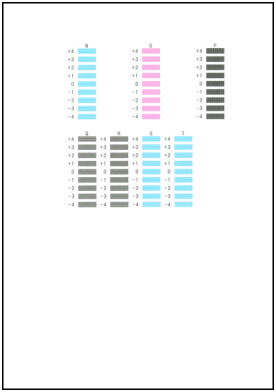
 注釋
注釋-
如果所有圖案看起來都不一樣,請選擇水平條紋最不顯著的圖案。

C: 細微的水平條紋
D: 水平條紋顯著
-
-
重複以上步驟,直至完成在O欄至T欄中輸入圖案編號,然後點選OK。
對於P欄,請選擇豎直條紋最不顯著的圖案。
-
顯示列印頭校準已完成的訊息時,點選OK。

